作者:乔山办公网日期:
返回目录:excel表格制作
如下图,在这个工程建安费用表中,材料费、人工费、施工机械使用费等都是很多项费用组成,那么怎样在B列相应的合计单元格求出相关支出之和?
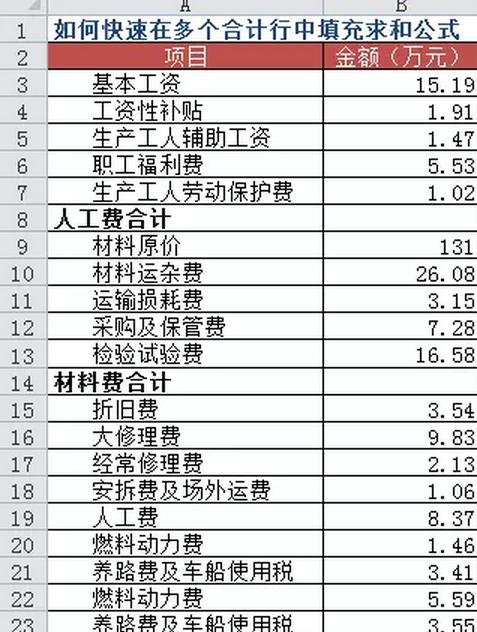
方法一:
快速定位相应的空单元格后求和。
具体步骤:
第一步 选中B3到B24的内容,按着组合键F5和Ctrl+G,另外在出现的对话框中选中定位——定位条件,接着选空值,最后按确定。这样就能快速合计B8、B14、B24,如下图所示:
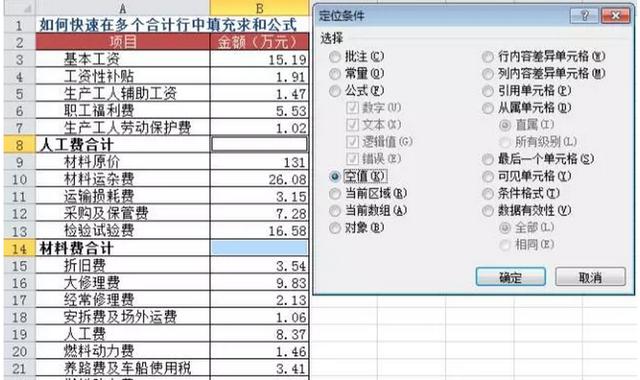
第二步找出开始按钮,选择求和,或按组合键<Alt+=>,则三个合计单元格就可以自动求和,如下图。
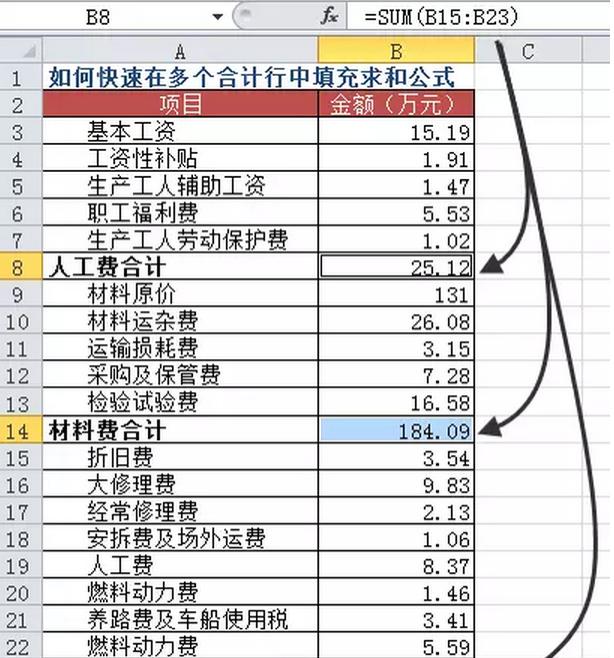
方法二、通过自动筛选来实现求和。
具体方法:
第一步:选中A2:A24单元格,单击“数据”选项卡,按下“筛选";
第二步:单击A2单元格的自动筛选按钮,在“搜索”框中输入“合计”,单击“确定”按钮,如下图所示:
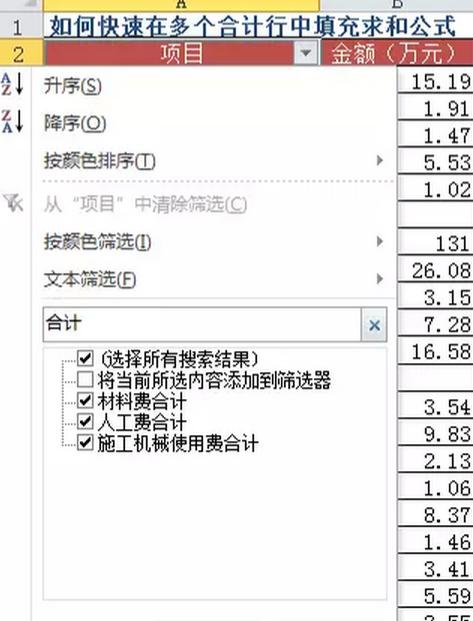
第三步 在筛选后,选择B8:B24单元格后按<F5>键定位“可见单元格”或按住<Ctrl>键后逐一选取B8、B14、B24单元格,如下图所示:
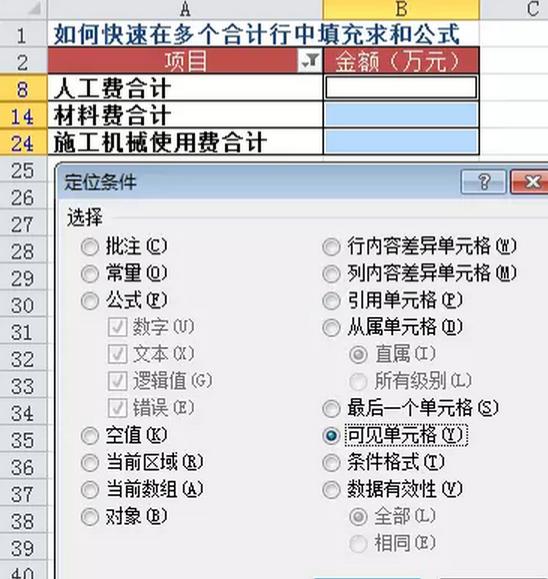
第四步 <Alt+=>组合键快速求和,得到应用SUBTOTAL函数的求和公式。
第五步 再次按“数据”选项卡中的“筛选”按钮,取消筛选状态。
更多Excel教程,请点击了解更多